Error Utorrent Write to Disk | Soluciones
El error utorrent write to disk puede ser una pesadilla para muchos usuarios, sin embargo, hay formas en las que podemos solventar este problema de una vez y por todas.
BitTorrent es un protocolo de intercambios de archivos P2P (de igual a igual) creado hace más de 20 años por Bram Cohen. En la actualidad es posible que sea al método de descarga más utilizado en el mundo. Diariamente el protocolo Bit Torrent mueve hasta el 40% del tráfico mundial de internet.
Su principal beneficio es la gran velocidad de transferencia de datos, porque este protocolo no descarga directamente de un servidor, sino que lo hace da cada una de las máquinas que ya han descargado este archivo.
Así que si alguna de las computadoras de origen del archivo sale de línea, todavía quedan todas las demás dando soporte a la descarga. Su uso es extraordinariamente recomendado para la descarga o transferencia de archivos grandes. Por este motivo principalmente se ha vuelto tan popular entre los usuarios de internet.
Existen hoy día muchos programas clientes de BitTorrent, entre los cuales se encuentra el popular uTorrent. Por su sencillez para descargarlos, para instalarlo y para transferir o descargar los archivos.
Sin embargo, hoy en día muchos usuarios de Windows 10 han reportado el problema que hoy nos ha traído a aquí. El error utorrent write to disk al escribir en nuestro disco duro en los equipos con el sistema operativo Windows 10.
Mira También Pantalla Desplazada Hacia la Derecha | Soluciones
Pantalla Desplazada Hacia la Derecha | SolucionesSi buscamos como resolver esto en algunos foros en la web, encontraremos muchos reportes de usuarios quejándose del mismo error utorrent write to disk y encontraremos también que en la mayoría de estos foros, les recomiendan la misma sencilla respuesta: Simplemente ejecute uTorrent con privilegios de administrador y comenzará la descarga.
Bastará darle clic con el botón derecho de nuestro ratón sobre el icono de uTorrent y en el menú contextual que se abrirá seleccionar Run as administrator o Ejecutar como administrador.
Está bien, de cierto modo eso es cierto, el problema quedará resuelto por ahora, sin embargo, cuando intentemos descargar algún otro archivo dándole doble clic en el archivo torrent, obtendremos otro mensaje de error.
Nos indica que el programa uTorrent ya se está ejecutando y que no responde en el sistema operativo Windows 10.
Esto también se podría resolver momentáneamente de una forma simple: Podemos agregar el archivo torrent al programa cliente manualmente. Basta con ir en el uTorrent al menú File o Archivo, en este seleccionamos ADD Torrent… o Agregar Torrent y navegamos hasta encontrar el archivo torrent que queremos descargar.
Es una manera de resolver, aunque no es tan cómodo o tan conveniente como darle un simple doble clic sobre el archivo que queramos descargar.
Mira También Pérdida de Paquetes Rocket League | Soluciones
Pérdida de Paquetes Rocket League | SolucionesParticularmente a mí me parecen estas alternativas un poco incómodas e inconvenientes. En cierta medida, hasta un poco dudosas. En cualquier momento cualquiera olvida ejecutar el programa como administrador, o se nos pasa por alto agregar un nuevo torrent manualmente y se nos vuelve a complicar la situación.
Además, resulta que investigando un poco hemos encontrado una solución permanente y que no te hará perder más que unos pocos minutos para solucionar este problema de una vez por todas.
¿Cómo solucionar el error utorrent write to disk?
La solución definitiva es sencilla, solo hay que configurar el sistema operativo para que ejecute el uTorrent con privilegios de administrador de manera predeterminada en todo momento. Además de ello, hay que dar un paso adicional que debemos realizar.
- Primero presionamos el botón de inicio de Windows y comenzamos a escribir uTorrent.
- Cuando aparezca el icono del programa le damos clic con el botón derecho de nuestro ratón y elegimos en el menú contextual la opción de Abrir la ubicación del archivo.
- Se nos abrirá una ventana con la carpeta donde estará el Icono de acceso directo de uTorrent, presionamos clic con el botón derecho de nuestro ratón sobre ese icono y seleccionamos Propiedades en el menú contextual que se abrirá a continuación.
- En la ventana de Propiedades vamos a la pestaña Compatibilidad y en el cuadro de Modo de compatibilidad, marcamos la casilla de verificación "Ejecutar este programa en modo de compatibilidad para" y en el listado desplegable que aparece justo debajo seleccionamos la opción "Windows XP Service Pack 3".
- Más abajo, en la misma pestaña encontraremos otra casilla de verificación llamada "Ejecutar este programa como administrador", esta también la vamos a dejar seleccionada. Aquí te dejamos una imagen de cómo debe quedar la pestaña Compatibilidad cuando hayamos terminado.
- Después presionamos Aplicar y Aceptar para guardar los cambios realizados.
- Luego de presionar los botones Aplicar y Aceptar, volvemos al icono de uTorrent. De nuevo presionamos el botón derecho de nuestro ratón sobre el icono y damos clic en la opción Abrir ubicación de archivo del menú contextual.
- Nos abrirá la carpeta donde se instaló el cliente uTorrent, allí buscamos el archivo uTorrent.exe y hacemos clic con el botón derecho de nuestro ratón sobre él y elegimos Propiedades nuevamente.
 13 Maneras De Ajustar La Barra De Tareas De Windows 10
13 Maneras De Ajustar La Barra De Tareas De Windows 10- Volvemos a la pestaña Compatibilidad.
- Realizamos los mismos cambios que hicimos en el icono anteriormente e igual aplicamos y aceptamos.
Podríamos pensar que si realizamos el cambio solamente en el archivo uTorrent.exe sería suficiente para que se ejecute el programa como administrador siempre y evitemos el error utorrent write to disk, y que tal vez podríamos descartar los cambios que le hicimos al icono, pero les aseguro que no es así. Ya hicimos la prueba y resultó ser necesario realizar el cambio en ambos.
Ahora, podemos darle doble clic en el icono de uTorrent y veremos que el ERROR UTORRENT WRITE TO DISK ya no aparece y todo está funcionando ahora.
Alternativas
En el caso de que no te guste la forma de reparar el uTorrent, o de que prefieras utilizar otro cliente de Bittorrent te recordamos que también existen hoy en día múltiples opciones de clientes de Bittorrent que te podrían funcionar de ingual manera que el uTorrent.
BitTorrent Classic (Recomendado), qBittorrent, Vuze y Deluge son apenas algunas de las variadas opciones que encontrarás en la web a la hora de querer probar con un cliente de Bittorrent diferente.
Conclusión
Seguramente con nuestras sencillas recomendaciones pudiste solucionar el problema que el error utorrent write to disk te estaba produciendo. En caso contrario si quisiste cambiar de cliente Bit Torrent, seguro alguno de los que te mencionamos te gustará. De igual manera, para nosotros fue un placer ayudarte. Vuelve cuando quieras y lee nuestras otras publicaciones.
Mira También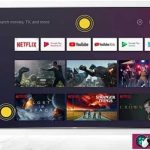 Cómo Conectar Tu teléfono Android Al Televisor
Cómo Conectar Tu teléfono Android Al TelevisorDeja una respuesta

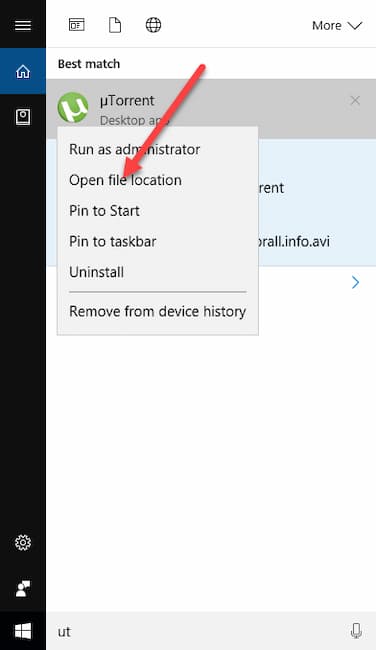
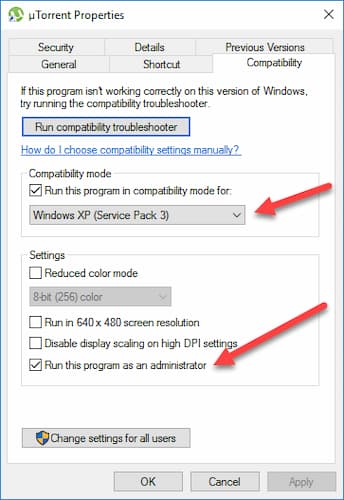
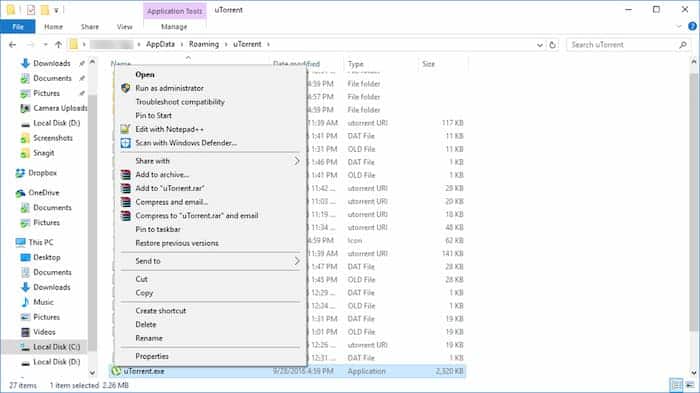
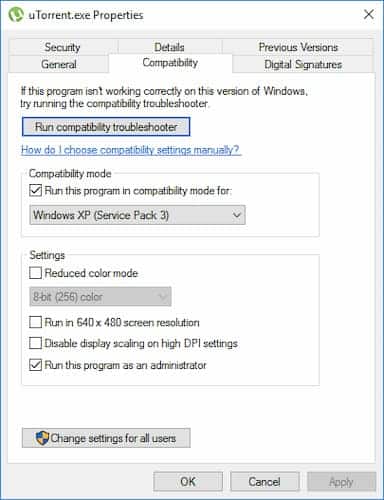
►TAMBIÉN DEBERÍAS LEER...